Tipps & Tricks
28.03.2014, 07:00 Uhr
Windows 8.1 nervt mit Hilfe-Popups wie «Zwischen Apps wechseln»
Nichts ahnends sitzt der User an seinem Windows 8.1 PC, hat sich schon ein paar Tage lang eingewöhnt - und dann erscheint aus heiterem Himmel Popups wie «Zwischen Apps wechseln» oder «Start aufrufen». Sie raten zum Ausführen irgendwelcher Streifbewegungen. Nur blöd, wenn der User nicht vor einem Touchscreen-Gerät sitzt oder dies alles schon zur Genüge kennt. Noch blöder: Die schwarzen Boxen verdecken den Bildschirm, lassen sich nicht verschieben und nicht per Maus wegklicken. Weg damit!
Lösung: Die Dinger heissen «Help Sticker» und tauchen scheints einige Zeit nach dem Upgrade von Windows 8 auf Windows 8.1 plötzlich auf.
Das wird jeder als «Geniestreich» empfinden, der sich an einem Gerät ohne Touchscreen befindet. Ohne Touchscreen hat man nämlich keine Chance, die geforderten Bewegungen einmal durchzuführen. Und es fehlen auch andere intuitive Optionen, diese nervtötenden schwarz-orangen Boxen loszuwerden. Wegklicken? Njet! Oder wenigstens verschieben? Fehlanzeige! Die Kästchen platzieren sich auch ganz im Vordergrund - jedes Fenster verschwindet dahinter. Mit dem Aufsuchen der Eckpunkte per Maus und dem Verharren darin soll man die Dinger zum Verschwinden bringen - was einem auch niemand sagt. Aber was, wenn man den richtigen Punkt nicht trifft?
Für die Korrektur dieses Verhaltens werden Sie einmal mehr in die Windows-Registry gezwungen. Sie erstellen darin zwei gleichnamige Schlüssel mit je einem gleichnamigen Eintrag. Los gehts: Drücken Sie Windowstaste+R oder wechseln Sie zum Startbildschirm, tippen Sie regedit ein und drücken Sie Enter. Navigieren Sie in der linken Spalte durch Aufklappen der Zweige zu diesem Zweig hier:
HKEY_CURRENT_USER\Software\Policies\Microsoft\Windows
Klicken Sie mit der rechten Maustaste auf die Zweigbezeichnung «Windows». Im Kontextmenü wählen Sie Neu/Schlüssel. Wir würden Ihnen ja gerne den Menüpunkt «Schlüssel» im Screenshot zeigen, aber wie Sie sehen (bzw. nicht sehen), ist er verdeckt:
Funktionieren tut der Menübefehl trotzdem. Taufen Sie den neuen Unterzweig auf den Namen EdgeUI (ohne Leerzeichen). Klicken Sie drauf, damit Sie in der rechten Fensterhälfte seinen (jetzt noch fehlenden) Inhalt sehen. Klicken Sie nun im rechten Fensterteil mit der rechten Maustaste hinein und wählen Sie im Kontextmenü den Befehl Neu/DWORD-Wert (32-bit). Als Bezeichnung tippen Sie exakt und ohne Leerzeichen DisableHelpSticker ein und drücken Sie Enter. Drücken Sie nochmals Enter oder doppelklicken Sie den neuen Eintrag und tippen Sie beim Wert die Ziffer 1 ein. Klicken Sie auf OK.
Jetzt navigieren Sie zu diesem Zweig:
HKEY_LOCAL_MACHINE\SOFTWARE\Policies\Microsoft\Windows\
Erstellen Sie auch darin in der linken Spalte via Rechtsklick und Neu/Schlüssel einen Unterzweig namens EdgeUI, darin ebenfalls im rechten Fensterteil via Neu/DWORD-Wert (32-bit) einen Eintrag namens DisableHelpSticker und verpassen Sie auch diesem den Wert 1.
Nach dem nächsten PC-Neustart sollten die lästigen Kästen weg sein.
Haben Sie gleich mehrere PCs zu behandeln? Sie können die beiden Registry-Einträge auch in eine Textdatei kopieren und bei Bedarf importieren. Erstellen Sie hierzu per Notepad Editor eine neue Textdatei mit einem Namen wie «HelpStickerByeBye.reg». Die Endung .reg ist wichtig. Der Inhalt der Textdatei sind die Zeilen, die Sie nachfolgend zwischen den «---» Strichen sehen (ohne die Striche selbst):
---
Windows Registry Editor Version 5.00
[HKEY_CURRENT_USER\Software\Policies\Microsoft\Windows\EdgeUI]
"DisableHelpSticker"=dword:00000001
[HKEY_LOCAL_MACHINE\SOFTWARE\Policies\Microsoft\Windows\EdgeUI]
"DisableHelpSticker"=dword:00000001
---
Speichern Sie die Datei und achten Sie darauf, dass Windows ihr keine .txt-Endung anhängt. Ab sofort können Sie diese Datei auf jedem PC, der die lästigen Help-Sticker zeigt, z.B. auf den Desktop kopieren, doppelklicken und die Einträge importieren lassen. Danach können Sie die Datei wieder löschen.

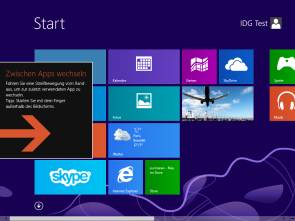
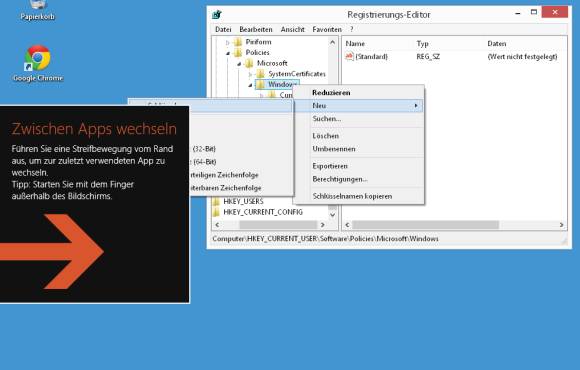
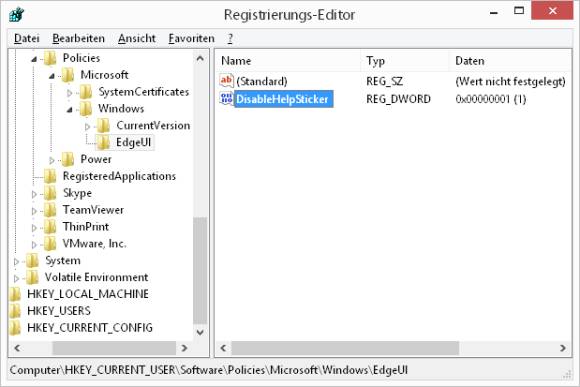






29.03.2014
04.04.2014
04.04.2014